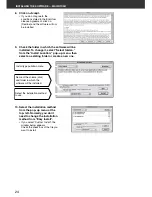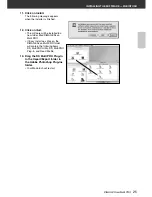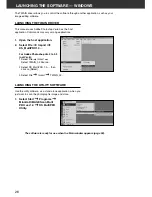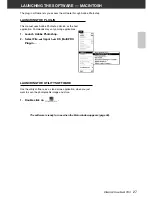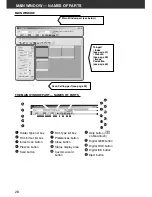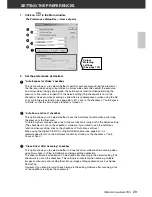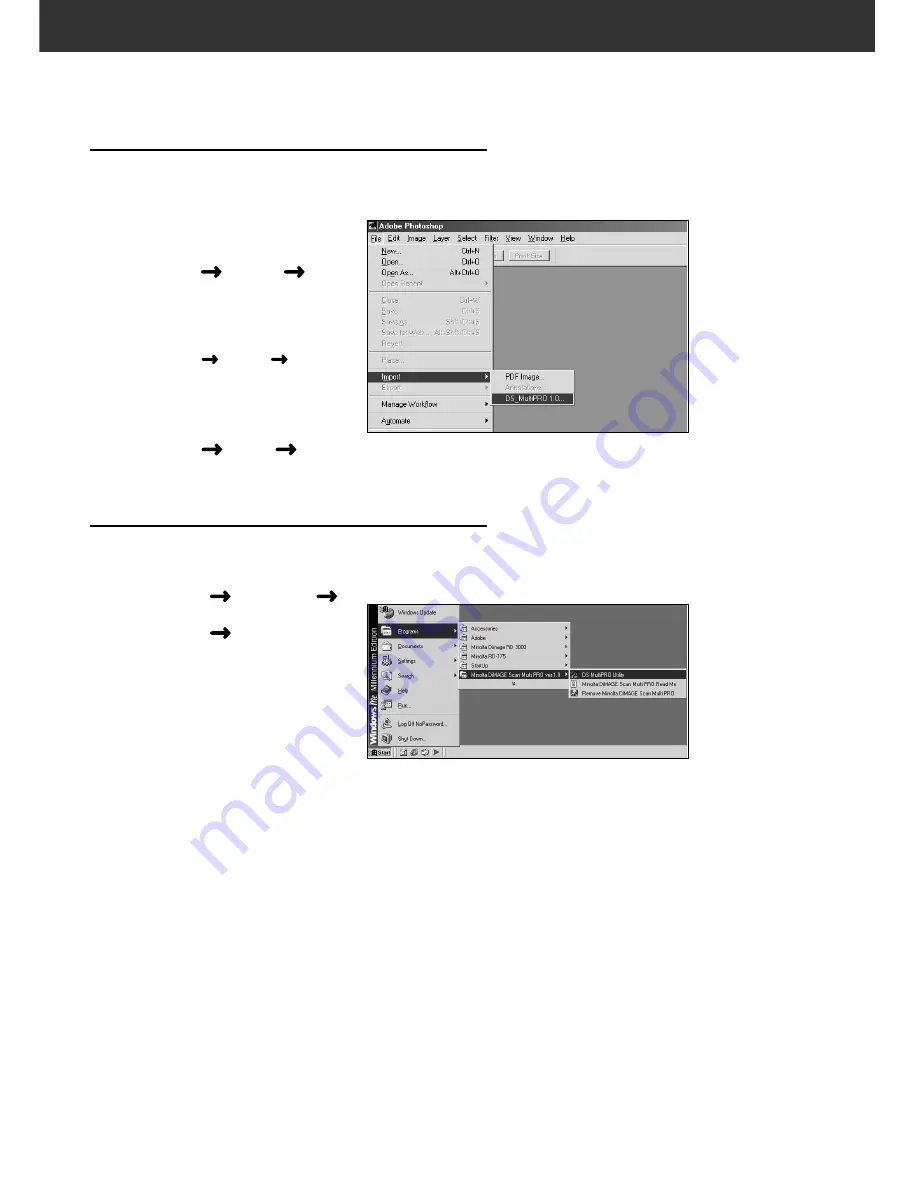
26
LAUNCHING THE UTILITY SOFTWARE
Use the utility software, as a stand alone application, when you
just want to scan the photographic image and store.
1.
Select Start
Programs
Minolta DiMAGE Scan Multi
PRO ver.1.0
DS MultiPRO
Utility.
LAUNCHING THE SOFTWARE — WINDOWS
The TWAIN driver allows you to control the software through another application, such as your
image editing software.
LAUNCHING THE TWAIN DRIVER
This manual uses Adobe Photoshop Ver.6.0 as the host
application. Commands may vary among applications.
1.
Open the host application.
2.
Select File
Import
DS_MultiPRO1.0…
For Adobe Photoshop Ver.5 to 5.5
(not Ver.6):
1.Select File
Import
Select TWAIN_32 Source…
2.Select DS_MultiPRO 1.0…, then
click on [Select].
3.Select File
Import
TWAIN_32…
The software is ready for use when the Main window appears (page 28).
Содержание DiMAGE DiMAGE Scan Multi PRO
Страница 1: ...INSTRUCTION MANUAL E 9224 2887 11 H A108...
Страница 111: ...DiMAGE Scan Multi PRO 111 SCAN JOB FILE LIST 35 mm...
Страница 113: ...DiMAGE Scan Multi PRO 113 SCAN JOB FILE LIST 120 220 6x4 5...
Страница 115: ...DiMAGE Scan Multi PRO 115 SCAN JOB FILE LIST 120 220 6x6...
Страница 117: ...DiMAGE Scan Multi PRO 117 SCAN JOB FILE LIST 120 220 6x7...
Страница 119: ...DiMAGE Scan Multi PRO 119 SCAN JOB FILE LIST 120 220 6x8...
Страница 121: ...DiMAGE Scan Multi PRO 121 SCAN JOB FILE LIST 120 220 6x9...
Страница 123: ...DiMAGE Scan Multi PRO 123 SCAN JOB FILE LIST MULTI FORMAT 35 mm...